USBケーブルでiOSデバイスをiTunesと同期する方法
iTunesを使用して、音楽、映画、テレビ番組、写真、ポッドキャストなどを同期することができます。デバイスに同期するコンテンツは、コンピューター上のiTunesライブラリのコンテンツと同じです。以下の手順に従って、iTunesを使用してiOSデバイスに転送されたコンピューターのものを取得します。
ステップ1:iTunesを起動します。 iTunesが最新バージョンに更新されていることを確認してください。
ステップ2:Apple-Supplied USBケーブルをつかんで、iOSデバイスをコンピューターに接続します。 iTunesは、デバイスを自動的に検出し、左上位置にアイコンを表示します。

iPhoneデータ転送
iTunes、iOS、およびMac/ PCのギャップを埋めるための素晴らしいワンストップソリューション。コンピューターからiOSデバイス、その逆の音楽を含むコンテンツをシームレスに転送できるようにします。柔軟な管理オプション、ID3 Music Tages Fix、iTunes Libraryが再構築されました。
Also read: WhatsAppでMeta AIを使うためのクイックガイド
macOSの場合Windows用
ステップ3:デバイスアイコンをクリックします。左側の「設定」セクションでは、デバイスに同期できるさまざまなファイルタイプのリストを表示できます。
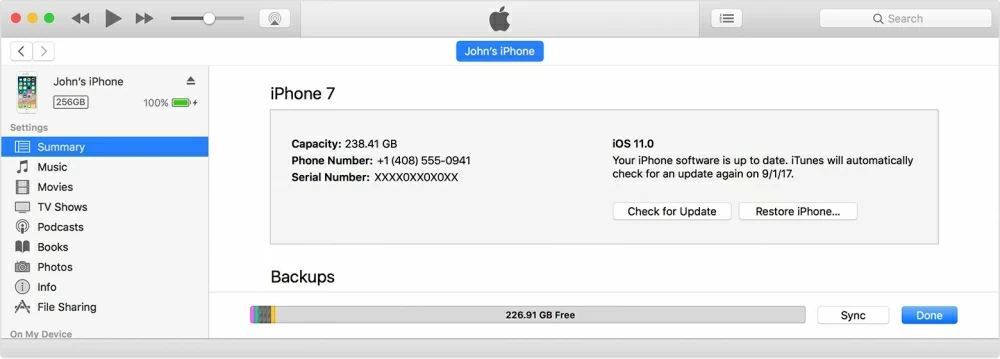
![]()
注:iTunesライブラリにポッドキャストや映画などのファイルタイプが存在しない場合、それらは表示されません。また、メールアカウント、メモ、またはブックマークなど、特定のファイルタイプが同期されるようにサポートされていません。
ステップ4:同期するファイルタイプをクリックします。次に、右ペインで、ボックスの「同期」をチェックして、同期を有効にします。たとえば、左側の「音楽」をタップして、右側の「Sync Music」を確認します。他のファイルタイプにも同じことが言えます。次を読む:iPadの曲をコンピューターにバックアップしてください。
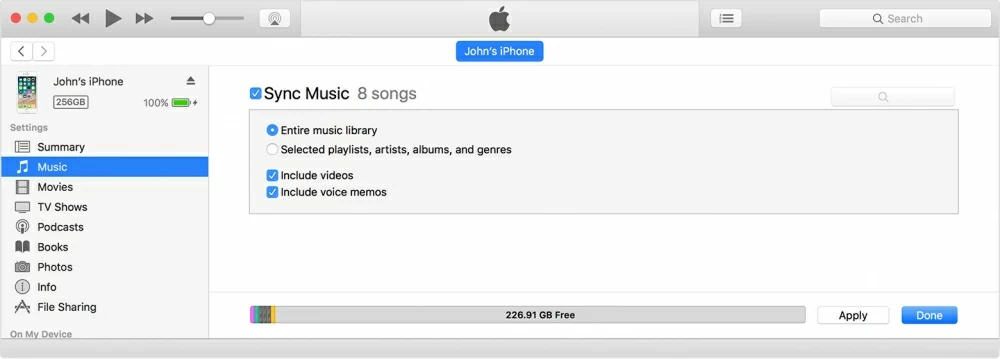

ステップ5:各ファイルタイプの同期を有効にした後、同期設定を調整して、ニーズに応じてコンテンツが同期されることを確認できます。
ステップ6:選択されているすべてのファイルタイプと選択されたオプションの後、「」を押します。適用する「右下隅のボタン。これにより、選択したすべてのコンテンツがiOSデバイスに同期されます。
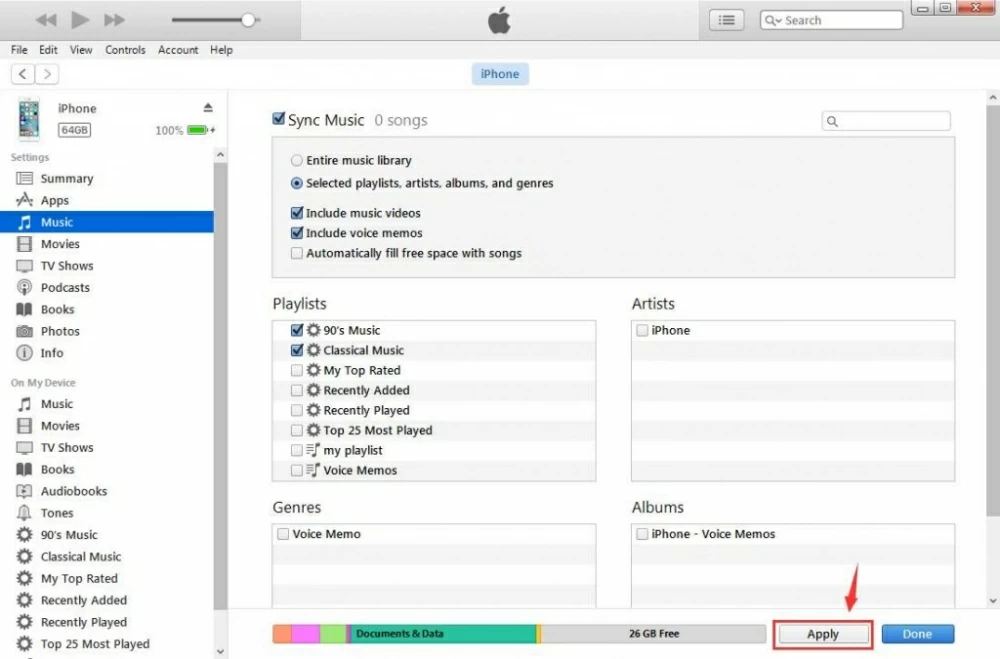
![]()
注:コンテンツの同期の失敗が通知されている場合は、音楽、映画、ポッドキャストなどにアクセスできるように、コンピューターを承認してみてください。

関連記事
iTunes 12のサイドバーを復元する方法
連絡先をLGスマートフォンからiPhone12に移動する方法
バックアップなしでiPhoneから削除された連絡先を回復する方法




